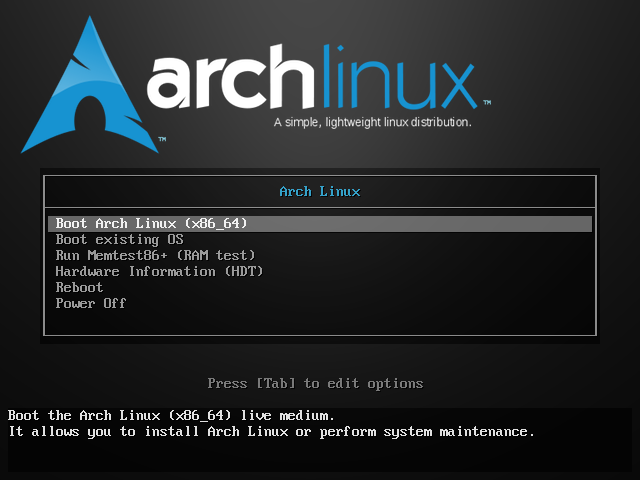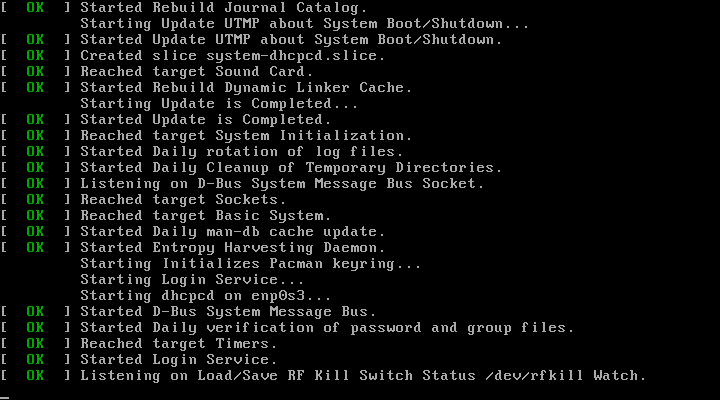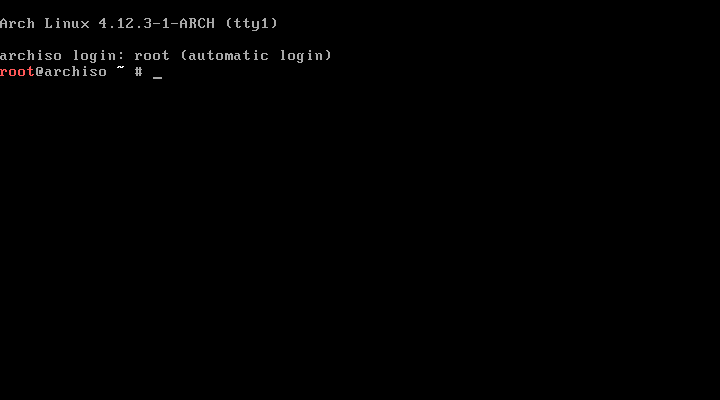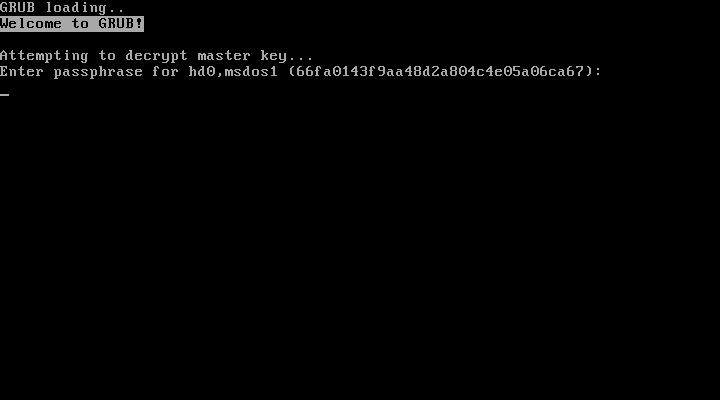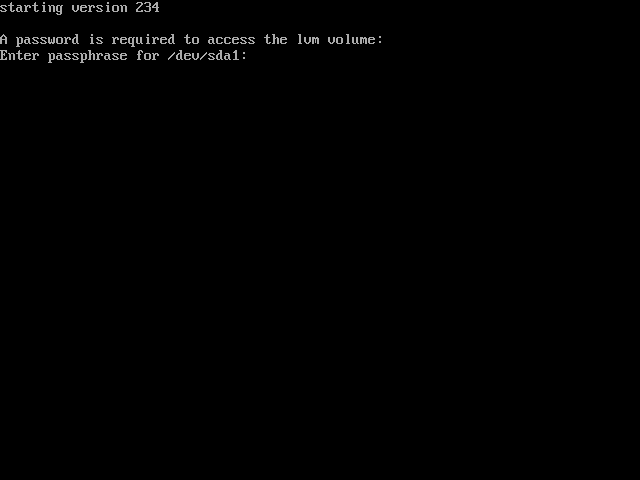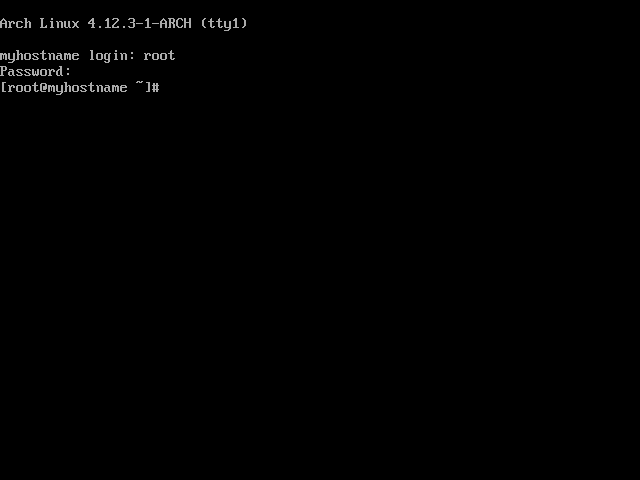La seguente repo contiene istruzioni minimali per installare Arch Linux con Full Disk Encryption (LVM su LULS) inclusa la partizione /boot.
Per istruzioni dettagliate fare riferimento alla guida ufficiale: Installation guide (Italiano)
N.B.: Nella cartella images sono presenti gli screenshot relativi ad una installazione di prova su macchina virtuale.
Scaricate una immagine iso da: https://www.archlinux.org/
Create una pennina bootable utilizzando la ISO che avete scaricato:
dd if=archlinux.img of=/dev/sdX bs=16M && sync # su linuxEseguite il Boot dalla pennina USB appena creata.
Nelle istruzioni che seguono si assume che il boot sia stato eseguito correttamente e che vi troviate nella shell fornita dal setup di Arch Linux.
Connettetevi a una rete Wi-Fi utilizzando il comando
root@archiso ~ # wifi-menuoppure usate un cavo ethernet.
Assicuratevi che la vostra connessione ad internet sia funzionante:
root@archiso ~ # ping google.com
PING google.com (216.58.198.46) 56(84) bytes of data.
64 bytes from mil04s04-in-f46.1e100.net (216.58.198.46): icmp_seq=1 ttl=51 time=19.4 ms
64 bytes from mil04s04-in-f46.1e100.net (216.58.198.46): icmp_seq=2 ttl=51 time=18.5 ms
64 bytes from mil04s04-in-f46.1e100.net (216.58.198.46): icmp_seq=3 ttl=51 time=19.7 ms
64 bytes from mil04s04-in-f46.1e100.net (216.58.198.46): icmp_seq=4 ttl=51 time=18.6 ms
^C
--- google.com ping statistics ---
4 packets transmitted, 4 received, 0% packet loss, time 3004ms
rtt min/avg/max/mdev = 18.538/19.119/19.783/0.541 msIdentificate il disco sul quale volete installare Arch Linux utilizzando il comando:
root@archiso ~ # lsblkIn questa guida utilizzeremo il disco
NAME MAJ:MIN RM SIZE RO TYPE MOUNTPOINT
sda 8:0 0 232.9G 0 diskLa struttura finale che vogliamo ottenere:
NAME MAJ:MIN RM SIZE RO TYPE MOUNTPOINT
sda 8:0 0 232.9G 0 disk
└─sda1 8:1 0 232.9G 0 part
└─lvm 254:0 0 232.9G 0 crypt
├─vg-swap 254:1 0 4G 0 lvm
├─vg-root 254:2 0 20G 0 lvm /
└─vg-home 254:3 0 208.9G 0 lvm /homeEseguiamo una pulizia del disco per eliminare eventuali dati sensibili:
shred -vfz --random-source=/dev/urandom -n 1 /dev/sdaCi vorranno un paio di ore (minimo).
Iniziamo ora a partizionare il disco:
root@archiso ~ # parted -s /dev/sda mklabel msdos
root@archiso ~ # parted -s /dev/sda mkpart primary 2048s 100%
root@archiso ~ # cryptsetup -c aes-xts-plain64 -y --use-random --key-size 512 luksFormat /dev/sda1root@archiso ~ # cryptsetup luksOpen /dev/sda1 lvm
root@archiso ~ # pvcreate /dev/mapper/lvm
root@archiso ~ # vgcreate vg /dev/mapper/lvmroot@archiso ~ # lvcreate -L 4G vg -n swap
root@archiso ~ # lvcreate -L 15G vg -n boot
root@archiso ~ # lvcreate -l +100%FREE vg -n homeroot@archiso ~ # mkswap -L swap /dev/mapper/vg-swap
root@archiso ~ # mkfs.ext4 /dev/mapper/vg-boot
root@archiso ~ # mkfs.ext4 /dev/mapper/vg-homeroot@archiso ~ # mount /dev/mapper/vg-boot /mnt
root@archiso ~ # mkdir /mnt/home
root@archiso ~ # mount /dev/mapper/vg-home /mnt/homeUn partizionamento di questo tipo mantiene separate le partizioni boot e home.
Eseguiamo il back up del file /etc/pacman.d/mirrorlist:
cp /etc/pacman.d/mirrorlist /etc/pacman.d/mirrorlist.backupDopo di che, eseguiamo il ranking dei mirrors utilizzando il parametro -n 6 per mostrare solamente i 6 mirror piu veloci:
rankmirrors -n 6 /etc/pacman.d/mirrorlist.backup > /etc/pacman.d/mirrorlistA questo punto possiamo installare il sistema. Ho aggiunto anche alcuni pacchetti che tornano sicuramente utili al primo avvio del sistema:
root@archiso ~ # pacstrap -i /mnt base base-devel zsh vim git efibootmgr dialog wpa_supplicantGenerate l'fstab:
root@archiso ~ # genfstab -pU /mnt >> /mnt/etc/fstabAggiungete questa riga al file /mnt/etc/fstab:
tmpfs /tmp tmpfs defaults,noatime,mode=1777 0 0A questo punto, ho notato che queando si tenta di installare grub nei passaggi successi si incorre nell'errore
Failed to connect to lvmetad: No such file or directory. Falling back to internal scanning. per evitare che ci siamo provlemi con lvm nei passaggi successivi, eseguite questi comandi:
root@archiso ~ # mkdir /mnt/hostrun
root@archiso ~ # mount --bind /run /mnt/hostrun
root@archiso ~ # arch-chroot /mnt /bin/bash
[root@archiso /]# mkdir /run/lvm
[root@archiso /]# mount --bind /hostrun/lvm /run/lvmNotate che con root@archiso ~ # arch-chroot /mnt /bin/bash siamo anche entrati nella shell del nuovo sistema.
Passiamo ora alla configurazione di alcuni parametri minori del sistema:
Timezone:
[root@archiso /]# ln -sf /usr/share/zoneinfo/Europe/Rome /etc/localtime
[root@archiso /]# hwclock --systohcImpostazioni di localizzazione:
Nel file /etc/locale.gen rimuovete il commento a en_US.UTF-8 UTF-8 o altre localizzazioni di cui potreste aver bisogno.
Dopo di che:
[root@archiso /]# locale-genImpostate la variabile LANG in locale.conf /etc/locale.conf:
[root@archiso /]# echo LANG=en_US.UTF-8 >> /etc/locale.confHostname /etc/hostname:
[root@archiso /]# echo myhostname >> /etc/hostnameAggiungete la corrispondente entry nel file /etc/hosts:
127.0.0.1 localhost.localdomain localhost
::1 localhost.localdomain localhost
127.0.1.1 myhostname.localdomain myhostnameImpostate la password per l'utente root:
[root@archiso /]# passwdAggiungete un nuovo utente di sistema:
[root@archiso /]# useradd -m -g users -G wheel,games,power,optical,storage,scanner,lp,audio,video -s /bin/bash usernameImpostate la password per l'utente appena creato:
[root@archiso /]# passwd usernameInstallate alcuni pacchetti che ci serviranno per terminare l'installazione:
[root@archiso /]# pacman -S sudo grub-bios os-proberPossiamo ora configurare mkinitcpio:
[root@archiso /]# nano /etc/mkinitcpio.confAggiungete ext4 a MODULES e encrypt e lvm2 a HOOKS prima di filesystems.
Rigenerate l'immagine initrd:
[root@archiso /]# mkinitcpio -p linuxOra possiamo configurare GRUB: dato che abbiamo criptato il disco interamente dobbiamo fornire alcune indicazioni nel file di configurazione di GRUB /etc/default/grub.
Modifichiamo con nano
[root@archiso /]# nano /etc/default/grubaggiungiamo il parametro cryptdevice per il kernel:
GRUB_CMDLINE_LINUX="cryptdevice=/dev/sda1:lvm"e aggiungiamo la riga
GRUB_ENABLE_CRYPTODISK=yin fondo al file di configurazione.
Dopo di che possiamo eseguire:
[root@archiso /]# grub-mkconfig -o /boot/grub/grub.cfg
[root@archiso /]# grub-install /dev/sdaSiamo giunti alla conclusione del processo di installazione. Potete semplicemente riavviare con i comandi:
[root@archiso /]# exit
root@archiso ~ # rebootDopo il riavvio, se l'installazione ha avuto esito positivo, vi ritroverete con le seguenti schermate per il boot: dovrete innanzitutto fornire la password a GRUB, dopo di che apparira' il menu di GRUB e, una volta scelto di avviare Arch Linux, dovrete inserire la password per decriptare il disco nuovamente.
Dato che come ambiente di lavoro utilizzo KDE Plasma, di seguito le istruzioni necessarie per installarlo.
Per i comandi che seguono si presume che l'installazione di Arch Linux sia stata eseguita correttamente, che avete eseguito il boot del nuovo sistema installato e che siati loggati con l'utente root.
Eseguite il login con le credenziali di root,
Al primo boot dopo l'installazione il servizio dhcpcd non viene avviato automaticamente. Quindi connettetevi ad internet utilizzando una connessione Wi-Fi con il comando:
[root@myhostname ~]# wifi-menuoppure ottenete il nome della vostra connessione ethernet con il comando
[root@myhostname ~]# ip addred avviate il servizio dhcpcd:
[root@myhostname ~]# dhcpcd eth0
dove si suppone che l'interfaccia ethernet si chiami eth0.
Assicuratevi che la vostra connessione ad internet sia funzionante:
[root@myhostname ~]# ping google.com
PING google.com (216.58.198.46) 56(84) bytes of data.
64 bytes from mil04s04-in-f46.1e100.net (216.58.198.46): icmp_seq=1 ttl=51 time=19.4 ms
64 bytes from mil04s04-in-f46.1e100.net (216.58.198.46): icmp_seq=2 ttl=51 time=18.5 ms
64 bytes from mil04s04-in-f46.1e100.net (216.58.198.46): icmp_seq=3 ttl=51 time=19.7 ms
64 bytes from mil04s04-in-f46.1e100.net (216.58.198.46): icmp_seq=4 ttl=51 time=18.6 ms
^C
--- google.com ping statistics ---
4 packets transmitted, 4 received, 0% packet loss, time 3004ms
rtt min/avg/max/mdev = 18.538/19.119/19.783/0.541 msPrima di procedere con l'installazione apportiamo alcune modifiche al file di configurazione del gestore di
pacman di Arch /etc/pacman.conf:
[root@myhostname ~]# nano /etc/pacman.confrimuovere i commenti per
[multilib]
include = /etc/pacman.d/mirrorliste aggiungere il seguente contenuto in fondo al file di configurazione:
[archlinuxfr]
SigLevel = Never
Server = http://repo.archlinux.fr/$archAggiorniamo le repo:
[root@myhostname ~]# pacman -SyyuIniziamo installando i pacchetti di cui abbiamo bisogno:
[root@myhostname ~]# pacman -Syu xorg-server xorg-apps yaourt plasma sddm sddm-kcm
[root@myhostname ~]# pacman -Syu firefox kde-applications breeze-gtk breeze-kde4 kde-gtk-config plasma-nm xorg-xinit linux-headers
[root@myhostname ~]# pacman -Syu virtualbox-guest-utils virtualbox-guest-modules-archpotete anche installare i pacchetti separatamente se preferite. Questo processo di installazione risulta parecchio lungo a seconda della connessione internet che state utilizzando e della macchina su cui vi trovate a lavorare.
installati per permettere a xorg di funzionare correttamente con VirtualBox.
Successivamente abilitate sddm
[root@myhostname ~]# systemctl enable sddme il networkmanager
[root@myhostname ~]# systemctl enable NetworkManagerA questo punto potete riavviare il sistema:
[root@myhostname ~]# rebootAl successivo riavvio dovrebbe avviarsi la schermata di login fornita da sddm, dove potete eseguire l'accesso con l'utente creato durante il processo di installazione.
Per maggiori informazioni e per capire quello che state facendo, potete consultare i seguenti riferimenti che ho utilizzato per mettere assieme i comandi necessari.
How To Securely Destroy/Wipe Data On Hard Drives With shred
Full disk encryption with LUKS (including /boot) · Pavel Kogan
How to install Arch Linux with Full Disk Encryption
Arch Grub-mkconfig Lvmetad Failures Inside Chroot Install
How to install Kde Plasma 5 on Arch Linux
How To Install Yaourt In Arch Linux
Arch User Repository (Italiano)
--
Rambod Rahmani <rambodrahmani@autistici.org>